Интерфейс Microsoft Excel состоит из множества элементов: полей, строк, столбцов, панелей команд и т.д. Есть элементы, которые выполняют множество самых различных задач, например, многофункциональная Лента, которая занимает большую часть интерфейса. Есть элементы менее функциональные, но не менее полезные, например, Строка формул или поле Имя. В данном уроке мы изучим интерфейс Microsoft Office Excel и подробно разберем каждый из элементов.
Excel 2013 — это приложение Microsoft Office, предназначенное для работы с электронными таблицами, которое позволяет хранить, организовывать и анализировать информацию. Если у Вас сложилось мнение, что Excel используют только специалисты для выполнения сложных задач, то Вы ошибаетесь! На самом деле любой желающий может воспользоваться всеми возможностями Excel и применить всю их мощь для решения своих задач.
Интерфейс Excel
Интерфейс приложения Excel 2013 очень похож на интерфейс Excel 2010. Если Вы ранее уже работали с Excel 2010, то освоить Excel 2013 не составит большого труда. Если же Вы впервые знакомитесь с Excel или работали преимущественно с более ранними версиями, то освоение интерфейса Excel 2013 займет некоторое время.
Разработка диалоговых окон в Excel, часть 1. Элемент TextBox
При первом открытии Excel появится Начальный экран. Здесь Вы можете создать новую рабочую книгу, выбрать шаблон или открыть одну из последних книг.
- Найдите и откройте Пустую книгу на начальном экране, чтобы увидеть интерфейс MS Excel.
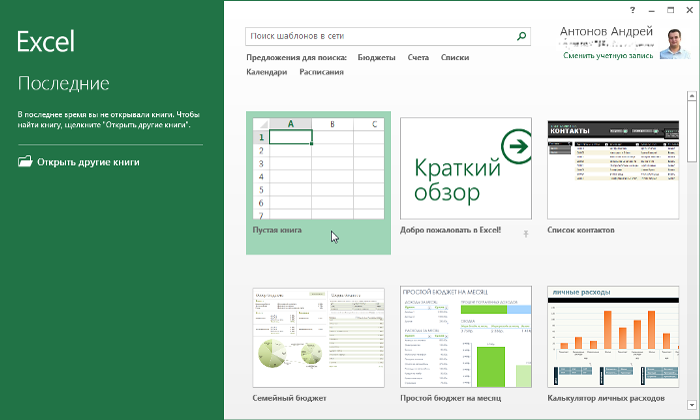
- Перед Вами откроется интерфейс программы Microsoft Excel 2013.
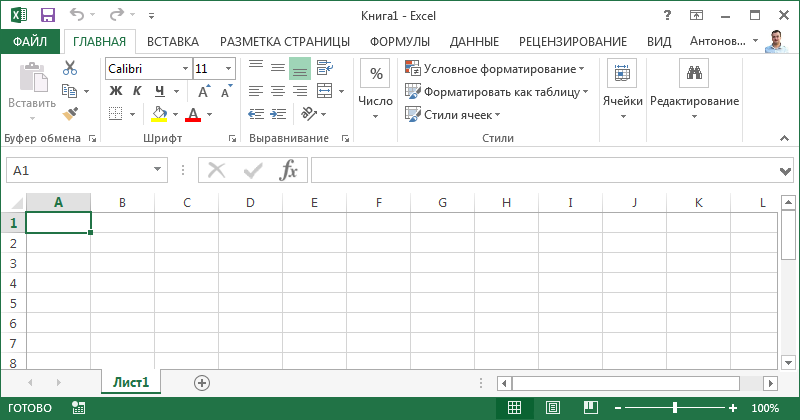
Лента
Лента является основным рабочим элементом интерфейса MS Excel и содержит все команды, необходимые для выполнения наиболее распространенных задач. Лента состоит из вкладок, каждая из которых содержит нескольких групп команд.
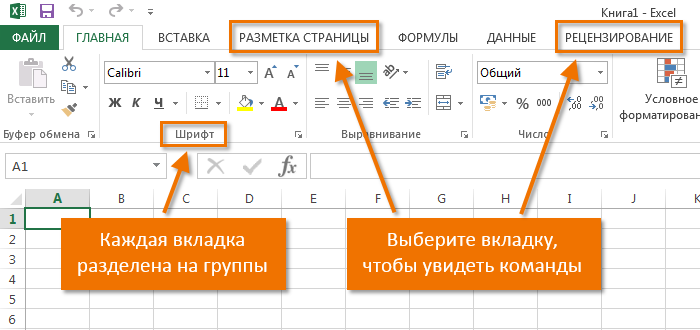
Панель быстрого доступа
Панель быстрого доступа позволяет получить доступ к основным командам независимо от того, какая вкладка Ленты в данный момент выбрана. По умолчанию она включает такие команды, как Сохранить, Отменить и Вернуть. Вы всегда можете добавить любые другие команды на усмотрение.
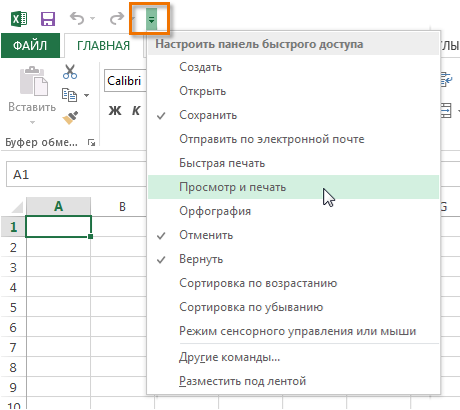
Учетная запись Microsoft
Здесь Вы можете получить доступ к Вашей учетной записи Microsoft, посмотреть профиль или сменить учетную запись.
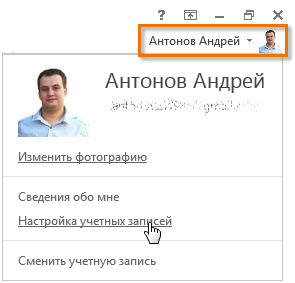
Группа Команд
Каждая группа содержит блок различных команд. Для применения команды нажмите на необходимый ярлычок. Некоторые группы содержат стрелку в правом нижнем углу, нажав на которую можно увидеть еще большее число команд.
Основные элементы окна Microsoft excel
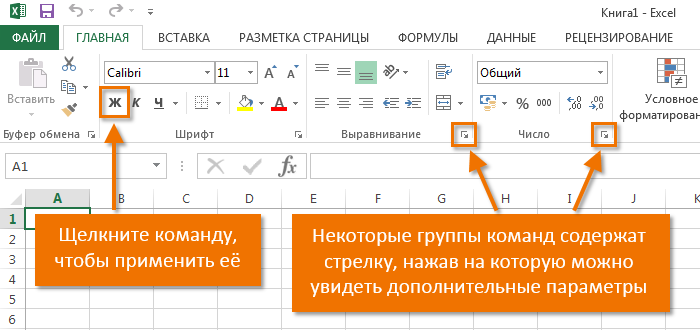
Поле Имя
В поле Имя отображает адрес или имя выбранной ячейки. Если вы внимательно посмотрите на изображение ниже, то заметите, что ячейка B4 – это пересечение столбца B и строки 4.
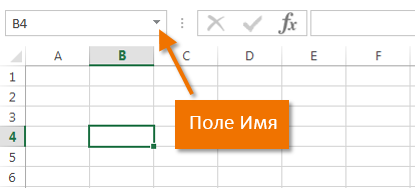
Строка Формул
В строку формул можно вводить данные, формулы и функции, которые также появятся в выбранной ячейке. К примеру, если вы выберите ячейку C1 и в строке формул введете число 1984, то точно такое же значение появится и в самой ячейке.
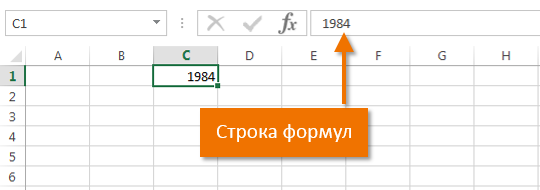
Столбец
Столбец – это группа ячеек, которая расположена вертикально. В Excel столбцы принято обозначать латинскими буквами. На рисунке ниже выделен столбец H.
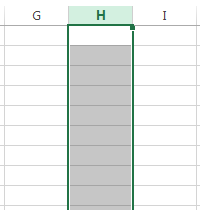
Ячейка
Каждый прямоугольник в рабочей книге Excel принято называть ячейкой. Ячейка является пересечением строки и столбца. Для того чтобы выделить ячейку, просто нажмите на нее. Темный контур вокруг текущей активной ячейки называют табличным курсором. На рисунке ниже выбрана ячейка B3.
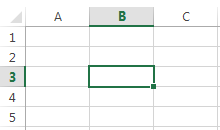
Строка
Строка – это группа ячеек, которая расположена горизонтально. Строки в Excel принято обозначать числами. На рисунке ниже выделена строка 10.
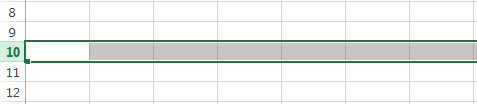
Рабочий лист
Файлы Excel называют Рабочими книгами. Каждая книга состоит из одного или нескольких листов (вкладки в нижней части экрана). Их также называют электронными таблицами. По умолчанию рабочая книга Excel содержит всего один лист. Листы можно добавлять, удалять и переименовывать.
Вы можете переходить от одного листа к другому, просто нажав на его название.
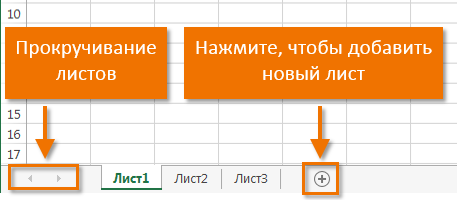
Режимы просмотра листа
Существуют три основных режима просмотра листа. Для выбора необходимого режима просто нажмите соответствующий ярлычок.
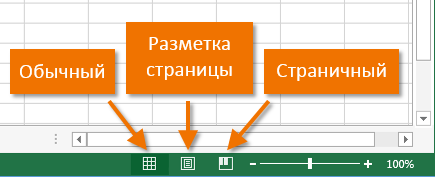
- Обычный режим выбран по умолчанию и показывает вам неограниченное количество ячеек и столбцов.
- Разметка страницы — делит лист на страницы. Позволяет просматривать документ в том виде, в каком он будет выведен на печать. Также в данном режиме появляется возможность настройки колонтитулов.
- Страничный режим – позволяет осуществить просмотр и настройку разрывов страниц перед печатью документа. В данном режиме отображается только область листа, заполненная данными.
Масштаб
Нажмите, удерживайте и передвигайте ползунок для настройки масштаба. Цифры справа от регулятора отображают значение масштаба в процентах.
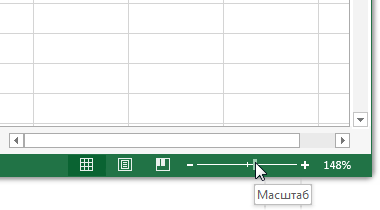
Вертикальная и горизонтальная полосы прокрутки
Лист в Excel имеет гораздо большее количество ячеек, чем вы можете увидеть на экране. Чтобы посмотреть остальную часть листа, зажмите и перетащите вертикальную или горизонтальную полосу прокрутки в зависимости от того, какую часть страницы вы хотите увидеть.
Источник: office-guru.ru
Перечислите элементы окна программы excel и их назначения
Внимание Скидка 50% на курсы! Спешите подать
заявку
Профессиональной переподготовки 30 курсов от 6900 руб.
Курсы для всех от 3000 руб. от 1500 руб.
Повышение квалификации 36 курсов от 1500 руб.
Лицензия №037267 от 17.03.2016 г.
выдана департаментом образования г. Москвы

Урок по информатике «Excel: основные элементы интерфейса»
ГОСУДАРСТВЕННОЕ БЮДЖЕТНОЕ ОБРАЗОВАТЕЛЬНОЕ УЧРЕЖДЕНИЕ
НАЧАЛЬНОГО ПРОФЕССИОНАЛЬНОГО ОБРАЗОВАНИЯ
ПРОФЕССИОНАЛЬНОЕ УЧИЛИЩЕ № 27
урока теоретического обучения
По предмету: «Информатика и ИКТ»
По теме: «Excel: основные элементы интерфейса»
Разработала преп. Новосельцева О.Н.
Тема урока : « Excel : основные элементы интерфейса»
- Рассмотреть элементы окна программы Excel , их назначение;
- Провести сравнительный анализ элементов интерфейса окон программ Word и Excel
- Организационный момент (3)
- Актуализация опорных знаний (7)
3. Формирование новых знаний (17 мин.)
(Текст курсивом – под запись учащимся)
При входе в программу открывается окно Excel и на экран выводится пустая рабочая книга с именем Книга 1. При открытии ранее созданного файла в окне Excel появляется книга с введенными данными. Рабочая книга в Excel — это файл, в котором хранятся и анализируются данные. Файл рабочей книги состоит из нескольких рабочих листов, которые могут содержать таблицы, тексты, диаграммы или рисунки. Каждый рабочий лист идентифицируется именем, которое появляется на ярлычке листа.
Основные элементы интерфейса окна программы следующие (Приложение1).
• Строка заголовка . Это первая строка в верхней части экрана. Она содержит название приложения, имя документа и три управляющие кнопки – Свернуть, Свернуть в окно и Закрыть.
• Строка меню . Расположена под строкой заголовка. Она содержит раскрывающиеся меню, в которых можно выбрать разнообразные команды программы Excel.
• Панели инструментов Стандартная и Форматирование . Расположены в одной строке под строкой меню, в каждой из этих панелей инструментов находятся кнопки, по щелчку на которых выполняются определенные действия. Часть кнопок этих панелей нам уже известны по работу с программой Word , а часть принадлежит только панелям программы Excel .
• Строка формул показывает формулу (если она присутствует в ячейке) или данные, содержащиеся в активной ячейке. В строке формул можно вводить и редактировать текст, числа и формулы.
• Поле имени содержит ссылку на активную ячейку. Ссылка на ячейку — адрес точки пересечения ее столбца и строки.
• Рабочая область Excel . Данная область расположена между строкой формул и строкой состояния. Она содержит окна всех документов и рабочих книг Excel (напомним, каждый рабочий лист книги содержит 256 столбцов и 65536 строк, или 16777216 ячеек).
• Ярлыки используются для идентификации листа в рабочей книге, По умолчанию листы нумеруются Лист 1, Лист 2 и т. д.
• Кнопки прокрутки слева внизу окна используются для просмотра ярлыков листов и для перемещения между листами в рабочей книге, содержащей большое количество листов.
• Строка состояния . Расположена в нижней части окна Excel и разделена на две части. В левой части содержится сообщение о текущем состоянии программы или выбранной команде Excel, а в правой — индикаторы режимов NUM, CAPS и пр.
4. Закрепление материала (15)
Итак, мы рассмотрели элементы интерфейса окна программы Excel и указали на их назначение.
А сейчас проведем закрепление материала в виде самостоятельной работы.
Вам необходимо будет подписать элементы интерфейса окна программ Word (изученный ранее) и Excel , после чего провести сравнительный анализ содержимого окон этих программ по предложенной схеме. (Учащиеся выполняют задание – см. Приложение 2)
Завершайте и сдавайте работу.
Итак, целью урока было рассмотреть элементы интерфейса окна Excel и их назначение. Эта цель достигнута. На следующих уроках мы подробнее остановимся на содержимом меню программы и некоторых ее панелей инструментов.
5. Домашнее задание (2-3 мин.)
Дома вам необходимо будет оформить выданный вам раздаточный материал в ваших конспектах, т.е. вырезать и наклеить изображение окна программы в тетрадях.
Урок окончен.
- Вписать названия элементов интерфейса программ
Бланк проведения самостоятельной работы Фамилия Имя _______________________________________________________
1. Вписать названия элементов интерфейса программ
2. Сравнить окна программ поэлементно Элемент интерфейса
Источник: doc4web.ru
Структура экрана MS Excel


Структура экрана MS Excel . Структура экрана MS Excel типична для всех приложений Windows и включает следующие элементы (рисунок 1):
1. Строка заголовка с кнопкам управления в правом верхнем углу. Содержит название программы и имя файла.
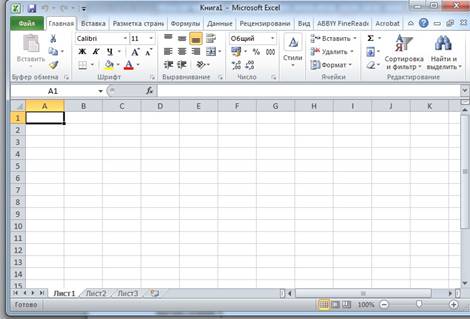
Рисунок 1 – Структура экрана MS Excel.
2. Лента. Представляет собой полосу в верхней части экрана, на которой размещаются все основные наборы команд (командные и контекстные вкладки), сгруппированные по функциям в группах на отдельных вкладках.
3. Панель быстрого доступа предназначена для быстрого доступ к наиболее часто выполняемым командам. Изначально, располагается над Лентой, и включает несколько команд – сохранение, отмена и повтор действий.
4. Адресная строка или строка формул. В левой части располагается адрес активной ячейки, в правой – содержимое активной ячейки.
5. Рабочая область (таблица).
6. Ярлыки рабочих листов. Содержат имена рабочих листов и используются для перехода на нужный лист книги.
7. Строка состояния. Представляет собой горизонтальную полосу в нижней части окна, на которой отображаются данные о текущем состоянии содержимого окна и другие сведения, зависящие от контекста.
8. Вертикальная и горизонтальная полосы прокрутки. Предназначены для просмотра содержимого рабочей области.
9. Ползунок масштаба позволяет быстро масштабировать текст, содержащийся в окне документа.
10. Кнопки быстрого переключения представлений.
На ленте располагаются следующие командные вкладки:
Главная. Содержит команды, связанные с копированием и перемещением информации, установкой параметров шрифта, оформлением числовых значений, форматом ячейки и редактированием данных.
Вставка. Предоставляет доступ к инструментам для добавления таблиц, диаграмм, иллюстраций, ссылок, колонтитулов, текстовых объектов и символов.
Разметка страницы. Включает команды для работы с темами, фоновыми изображениями, параметрами страниц и т.п.
Формулы. Предназначена для работы с формулами, функциями, которые размещены по категориям, проверки формул и параметров вычислений.
Данные. Содержит команды для получения внешних данных, управления внешними соединениями, сортировки и фильтрации данных, устранения дубликат работы с окном рабочего листа.
Разработчик. Включает средства создания макросов и форм, а также функции для работы с XML (eXtensible Markup Language). По умолчанию вкладка не отображается на ленте.
Кроме стандартного набора вкладок на ленте, в зависимости от решаемой задачи (работа со сводными таблицами, изображениями, построение диаграмм), отображаются контекстные вкладки. Команды контекстных вкладок расширяют возможности по обработке данных.
Для работы с элементами таблицы и объектами используются команды контекстного меню.
Источник: znanio.ru